 Förhandsvisning
Förhandsvisning
Använd appen Förhandsvisning till att visa och ändra PDF-filer och bilder, fylla i och signera formulär online, kommentera PDF-filer, konvertera grafiska filtyper, redigera flera filer samtidigt, lösenordsskydda en PDF, markera och översätta text med mera.
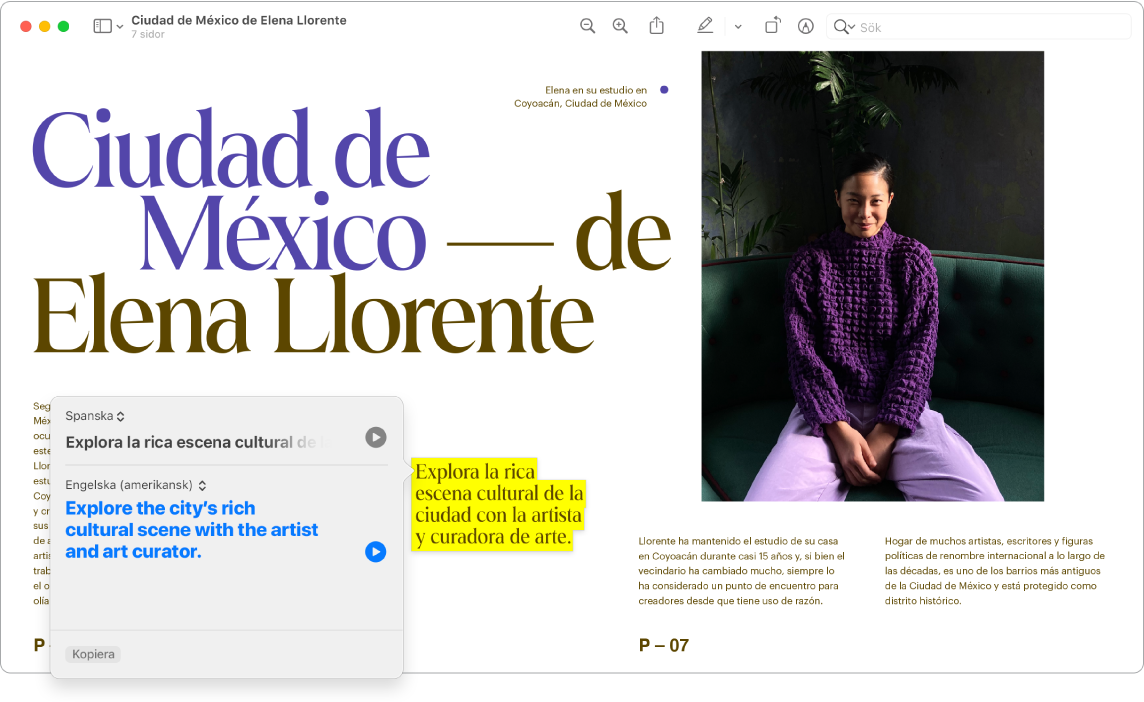
Fyll i en PDF-blankett. I Förhandsvisning klickar du på ett fält i formuläret och skriver sedan din text. Du kan välja Arkiv > Exportera för att spara blanketten, öppna den senare och fortsätta att fylla i den.
Spara en PDF med ett lösenord. För att skydda en PDF kan du ge den ett lösenord som användare måste ange innan de kan se filens innehåll. Öppna PDF:en du vill spara med ett lösenord i Förhandsvisning, välj Arkiv > Exportera och klicka sedan på Behörigheter. Välj alternativ för Behörigheter och skriv in ett lösenord för Ägarens lösenord. Bekräfta genom att skriva in det igen, klicka på Använd och sedan på Spara.
Tips: Du kan också ange ett nytt namn på PDF:en innan du sparar för att skapa en kopia av den lösenordsskyddade PDF:en och låta originalfilen vara okrypterad.
Lägg till och ta bort PDF-sidor. Öppna en PDF i Förhandsvisning och lägg till, radera eller ändra sidornas ordning i PDF:en:
Lägg till en sida: Markera den sida som du vill ska komma före den nya sidan, välj Redigera > Infoga och välj sedan Sida från fil eller Tom sida. En ny sida infogas efter den aktuella sidan.
Radera en sida: Välj Innehåll > Miniatyrer eller Innehåll > Kontaktkarta, markera sidan eller sidorna som ska raderas och tryck på backstegstangenten på tangentbordet (eller välj Redigera > Radera).
Flytta sidor: Välj Innehåll > Miniatyrer eller Innehåll > Kontaktkarta och dra sedan sidorna till deras nya platser.
Kopiera en sida från en PDF till en annan: Välj Innehåll > Miniatyrer eller Innehåll > Kontaktkarta i båda PDF-filerna. Dra sedan miniatyrbilder från en PDF till den andra.
Översätt på direkten. Markera texten du vill översätta och kontroll-klicka på den markerade texten. Välj Översätt och välj sedan ett språk. Du kan också hämta språk så att du kan arbeta offline. Öppna Språk och region i Systeminställningar och klicka sedan på knappen Översättningsspråk längst ned. Alla språk är inte tillgängliga. Se Översätta på datorn i macOS Användarhandbok.
Visa och konvertera bildfiler. Med Förhandsvisning kan du konvertera bilder till många olika filformat som JPEG, JPEG 2000, PDF, PNG, PSD, TIFF med flera. När bilden är öppen i Förhandsvisning väljer du Arkiv > Exportera. Klicka på menyn Format, välj en filtyp, ange ett nytt namn och välj en plats för filen. Klicka sedan på Spara. Om det alternativ du vill använda inte visas i menyn Format håller du ned alternativtangenten medan du klickar på menyn så att specialiserade eller äldre format visas.
Tips: Om du vill konvertera fler än en bildfil samtidigt öppnar du filerna i samma fönster, markerar dem i det fönstrets sidofält (tryck på kommando-A om du vill markera alla) och följer sedan stegen ovan. Du kan också ändra storleken på flera bildfiler samtidigt genom att markera allihop och välja Verktyg > Justera storlek.
Läs mer. Se Förhandsvisning Användarhandbok.